PS怎么放大或缩小抠取的物体或图片
2021-09-01 15:45 199人浏览 0 条评论
这篇文章如果能够帮助到解决问题,那么小编也很高兴,还是希望能够去介绍给更多的好伙伴
有许多小同伴们都不知道PS若何放大或缩小抠取的物体或图片,那么下面就由IEfans小编来为人人带来PS若何放大或缩小抠取的物体或图片吧,希望能够辅助到人人,感兴趣的同伙往下看吧~
方式/步骤
1、打开两张图片。
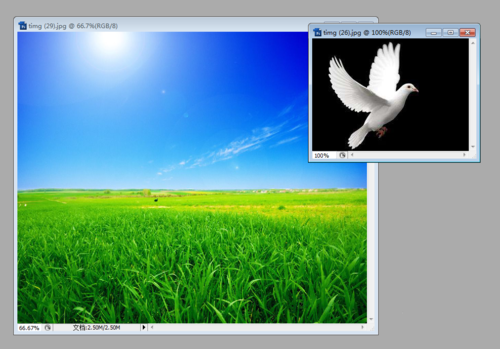
2、使用魔棒工具,点击鸽子图片的玄色区域。
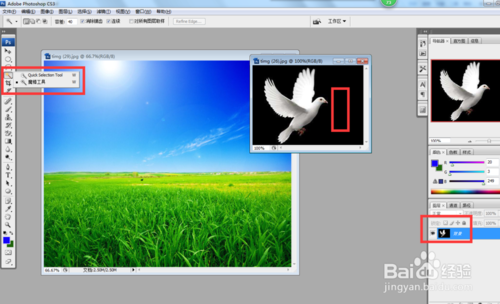
3、选中玄色区域后,点击选择,反向,这时选中的就是鸽子了。
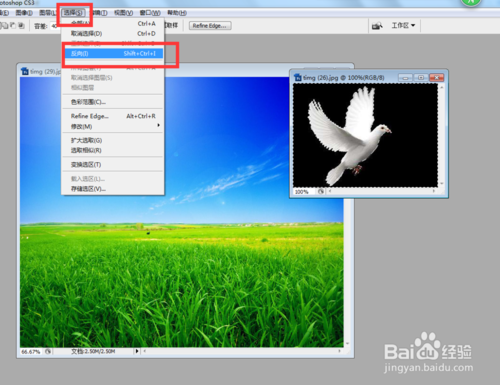
4、使用移动工具,把鸽子移动到蓝天中。

5、按住键盘上的Ctrl+Alt键,再用鼠标拖动鸽子。
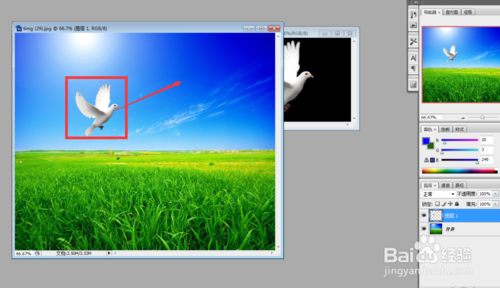
6、我们就获得了复制了几只鸽子。这么多鸽子在统一张图片中,不能能巨细相同,以是要把一部门鸽子放大,一部门鸽子缩小。点击编辑,自由变换。
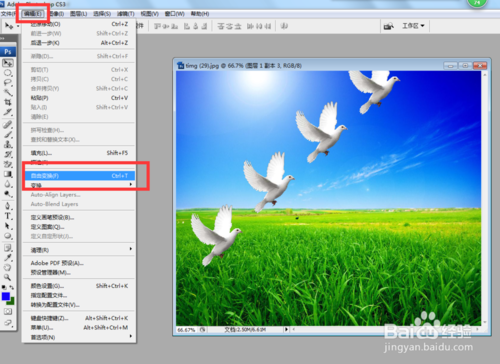
7、
这时在一个鸽子上就泛起了八个调治点,我们要按比例调治图片,以是要选择角上的四个点,按住调治点向斜上方拉。

ps相关攻略推荐:
PS钢笔工具怎么使用
ps怎么使用套索工具
ps怎么安装插件?ps安装插件方式详解
8、巨细调好后,也要以点击图片移动位置,再点击对勾确认。

9、把需要放大的图片所有调整好,点击要缩小的鸽子图层,点击编辑,自由变换,点击图片角上的调治点,向对角位置拉。

10、所有调整完毕后,点击对勾,确认。

1、经由放大和缩小的鸽子在图片中就协调多了。

喜欢小编为您带来的PS放大或缩小抠取的物体或图片教程吗?希望可以帮到您~更多相关内容尽在ie浏览器教程网!
电脑在日常使用浏览器或者其他软件的时候,经常会遇到很多的问题,小编一直在网上整理很多的相关的文章,如果有用请多多转发
相关资讯
留言评论
系统推荐







